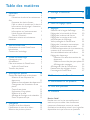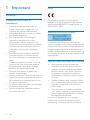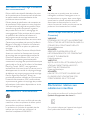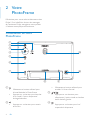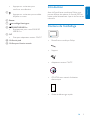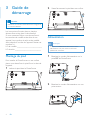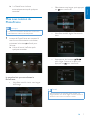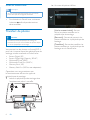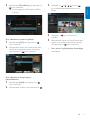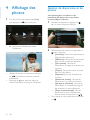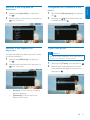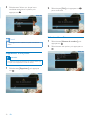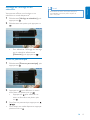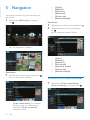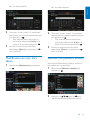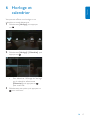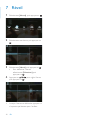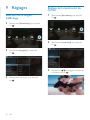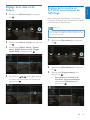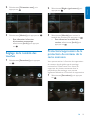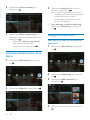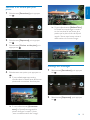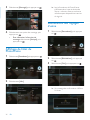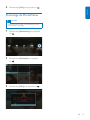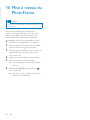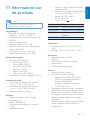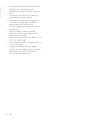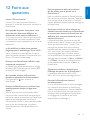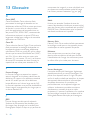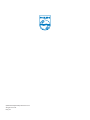Philips SPF1307/10 Manuel utilisateur
- Catégorie
- Cadres photo numériques
- Taper
- Manuel utilisateur
Ce manuel convient également à
La page est en cours de chargement...

FR
1
Français
Table des matières
1 Important 2
Sécurité 2
Précautions de sécurité et maintenance 2
Avis 2
Respectez les droits d’auteur 2
Mise au rebut du produit en n de vie 2
Informations de recyclage à l’attention
des consommateurs 3
Informations sur l’environnement 3
North Europe Information
(Nordic Countries) 3
Déclaration relative aux substances
interdites 3
2 Votre PhotoFrame 4
Présentation de votre PhotoFrame 4
Introduction 5
Contenu de l’emballage 5
3 Guide de démarrage 6
Montage du pied 6
Alimentation 6
Mise sous tension du PhotoFrame 7
Arrêt du PhotoFrame 8
Transfert de photos 8
4 Af chage des photos 10
Gestion de diaporamas et de photos 10
Sélection d’une fréquence de
diaporama 11
Sélection d’une séquence de diaporama 11
Changement de l’orientation d’une
photo 11
Copie d’une photo 11
Suppression d’une photo 12
Sélection d’un effet 12
Af chage de l’horloge ou du calendrier 13
Zoom et panoramique 13
5 Navigation 14
Création d’un album/dossier 14
Modi cation du nom d’un album 15
Sélection de plusieurs photos 15
6 Horloge et calendrier 17
7 Réveil 18
8 Menu de réglage rapide 19
9 Réglages 20
Sélection de la langue d’af chage 20
Réglage de la luminosité de l’écran 20
Réglage de la date et de l’heure 21
Réglage de la marche et de l’arrêt
automatiques de l’af chage 21
Veille prolongée du PhotoFrame 22
Réglage de l’orientation automatique 22
Réglage de la tonalité des touches 23
Protection/suppression de la protection du
contenu de la carte mémoire 23
Activation/désactivation de la démo 24
Réglage du diaporama 24
Sélection d’un effet de transition de
diaporama 24
Sélection d’un arrière-plan pour photo 25
Af chage des montages 25
Af chage de l’état du PhotoFrame 26
Restauration des réglages d’usine 26
Formatage du PhotoFrame 27
10 Mise à niveau du PhotoFrame 28
11 Informations sur les produits 29
12 Foire aux questions 31
13 Glossaire 32
Besoin d’aide ?
Rendez-vous sur le site www.philips.com/
welcome pour accéder à de nombreuses
ressources d’assistance, comme le manuel
d’utilisation, les dernières mises à jour logicielles
disponibles ainsi que la foire aux questions.

2 FR
1 Important
Sécurité
Précautions de sécurité et
maintenance
Évitez de toucher, pousser, frotter ou •
frapper l’écran avec un objet dur, vous
risqueriez de l’abîmer dé nitivement.
Débranchez le produit si vous ne l’utilisez •
pas pendant longtemps.
Avant de nettoyer l’écran, éteignez •
l’appareil et débranchez le cordon
d’alimentation. Utilisez uniquement un
chiffon doux et humide. Évitez de nettoyer
le produit avec de l’alcool, des produits
chimiques ou des produits d’entretien
ménager.
Ne placez jamais le produit à proximité •
d’une amme nue ou d’autres sources
de chaleur, telle que la lumière directe du
soleil.
Conservez toujours le produit à l’abri de •
la pluie ou de l’eau. Ne placez jamais de
récipients remplis de liquide (vases par
exemple) à proximité du produit.
Évitez de faire tomber le produit cela •
pourrait l’endommager.
Veillez à installer ou utiliser des services ou •
logiciels provenant uniquement de sources
de con ance et ne contenant aucun virus
ou logiciels malveillants.
Le produit a été conçu pour une utilisation •
en intérieur uniquement.
Utilisez uniquement l’adaptateur secteur •
fourni avec le produit.
Avis
Ce produit est conforme aux exigences
essentielles et autres dispositions pertinentes
des Directives 2006/95/CE (basse tension) et
2004/108/CE (CEM).
Respectez les droits d’auteur
La réalisation de copies non autorisées de
contenu protégé contre la copie, notamment de
programmes informatiques, chiers, diffusions et
enregistrement sonores, peut représenter une
violation de droits d’auteur et une infraction à la
loi. Cet appareil ne doit en aucun cas être utilisé
à de telles ns.
Mise au rebut du produit en n de vie
Votre nouveau produit contient des •
matériaux qui peuvent être recyclés et
réutilisés. Certaines sociétés spécialisées
peuvent recycler votre produit de façon
à augmenter la quantité de matériaux
réutilisables et à réduire le volume de mise
au rebut.
Veuillez contacter votre revendeur Philips •
pour connaître les réglementations locales
applicables à la mise au rebut de votre
ancien écran.
(Pour les clients du Canada et des États-•
Unis) Veuillez respecter les réglementations
locales, régionales et fédérales en matière
de traitement des déchets.
Pour plus d’informations sur le recyclage,
rendez-vous sur le site à l’adresse suivante :
www.eia.org (Consumer Education Initiative).

FR 3
Français
Informations de recyclage à l’attention
des consommateurs
Philips a dé ni des objectifs réalisables d’un point
de vue technique et économique a n d’optimiser
les performances environnementales de ses
produits, services et activités.
Dès les phases de plani cation, de conception et
de production, Philips apporte un soin particulier
à la capacité de recyclage de ses produits. Philips
accorde une grande importance à la gestion
des produits en n de vie. En témoignage de
cet engagement, Philips participe dans la mesure
du possible à des initiatives de collecte et à
des programmes de recyclage nationaux, de
préférence en collaboration avec ses concurrents.
Certains pays européens, tels que les Pays-Bas, la
Belgique, la Norvège, la Suède ou le Danemark,
ont d’ores et déjà mis en place un système de
recyclage.
Aux États-Unis, Philips Consumer Lifestyle North
America a contribué au nancement du projet
de recyclage des composants électroniques de
l’Electronic Industries Alliance (EIA) ainsi qu’au
nancement d’initiatives gouvernementales
concernant le recyclage des produits électroniques
grand public en n de vie. Par ailleurs, le Northeast
Recycling Council (NERC), une organisation
internationale à but non lucratif qui œuvre pour le
développement du marché du recyclage, envisage
de déployer son propre programme de recyclage.
Dans la région Asie-Paci que (Taïwan), les
produits peuvent être collectés par l’Environment
Protection Administration (EPA) conformément
au processus de gestion du recyclage des produits
informatiques (informations disponibles sur le site
Web www.epa.gov.tw).
Informations sur l’environnement
Votre produit a été conçu et fabriqué avec des
matériaux et des composants de haute qualité
pouvant être recyclés et réutilisés.
La présence du symbole de poubelle barrée
indique que le produit est conforme à la
directive européenne 2002/96/CE :
Ne jetez pas ce produit avec les ordures
ménagères ordinaires. Renseignez-vous sur
les dispositions en vigueur dans votre région
concernant la collecte séparée des appareils
électriques et électroniques. La mise au
rebut correcte de l’ancien produit permet de
préserver l’environnement et la santé.
North Europe Information (Nordic
Countries)
VARNING :
FÖRSÄKRA DIG OM ATT HUVUDBRYTARE
OCH UTTAG ÄR LÄTÅTKOMLIGA, NÄR DU
STÄLLER DIN UTRUSTNING PÅPLATS.
Placering/Ventilation
ADVARSEL :
SØRG VED PLACERINGEN FOR, AT
NETLEDNINGENS STIK OG STIKKONTAKT
ER NEMT TILGÆNGELIGE.
Paikka/Ilmankierto
VAROITUS :
SIJOITA LAITE SITEN, ETTÄ VERKKOJOHTO
VOIDAAN TARVITTAESSA HELPOSTI
IRROTTAA PISTORASIASTA.
Plassering/Ventilasjon
ADVARSEL :
NÅR DETTE UTSTYRET PLASSERES, MÅ
DU PASSE PÅ AT KONTAKTENE FOR
STØMTILFØRSEL ER LETTE Å NÅ.
Déclaration relative aux
substances interdites
Ce produit est conforme à la directive RoHS.
Symbole d’équipement de classe II :
Ce symbole indique que l’appareil est équipé
d’un système de double isolation.

4 FR
2 Votre
PhotoFrame
Félicitations pour votre achat et bienvenue chez
Philips ! Pour béné cier de tous les avantages
de l’assistance Philips, enregistrez votre produit
à l’adresse www.philips.com/welcome.
Présentation de votre
PhotoFrame
a
Maintenez ce bouton enfoncé pour •
allumer/éteindre le PhotoFrame
Appuyez sur ce bouton pour basculer •
d’un mode à l’autre : diaporama/
horloge/calendrier
b
Appuyez sur ce bouton pour revenir •
en arrière
k
b
c
e
g
f
h
i
d
j
a
Maintenez ce bouton enfoncé pour •
accéder à l’écran d’accueil
c
/ / /
Appuyez sur ces boutons pour •
sélectionner l’option située en haut/en
bas/à droite/à gauche
d
Appuyez sur ce bouton pour lire/•
suspendre le diaporama

FR 5
Français
Appuyez sur ce bouton pour •
con rmer une sélection
e
Appuyez sur ce bouton pour accéder •
à/quitter un menu
f Buzzer
g
verrouillage Kensington
h
SD/MMC/MS/MS Pro
Emplacement pour carte SD/MMC/•
MS/MS Pro
i DC
Prise pour adaptateur secteur CA/CC•
j Ori ce du pied
k Ori ce pour xation murale
Introduction
Avec le PhotoFrame numérique Philips, vous
pouvez af cher des photos au format JPEG en
haute qualité directement à partir de vos cartes
mémoire.
Contenu de l’emballage
PhotoFrame numérique Philips•
Support•
Adaptateur secteur CA/CC•
CD-ROM, avec manuel d’utilisation •
électronique
Guide de démarrage rapide•
Register your product and get support at
www.philips.com/welcome
PhotoFrame
Quick Start Guide

6 FR
3 Guide de
démarrage
Attention
Utilisez les commandes conformément aux consignes de •
ce manuel d’utilisation.
Les instructions fournies dans ce chapitre
doivent être suivies dans l’ordre énoncé.
Si vous contactez Philips, vous devrez fournir
les numéros de modèle et de série de cet
appareil. Les numéros de série et de modèle
sont indiqués à l’arrière de l’appareil. Notez ces
numéros ici :
N° de modèle __________________________
N° de série ___________________________
Montage du pied
Pour installer le PhotoFrame sur une surface
plane, vous devez xer le pied fourni au dos de
l’appareil.
1 Insérez le pied dans le PhotoFrame.
2 Vissez fermement le pied dans son ori ce.
Alimentation
Remarque
Lorsque vous installez le PhotoFrame, le cordon •
d’alimentation et la prise secteur doivent être
parfaitement accessibles.
1 Branchez le cordon d’alimentation sur la
prise DC du PhotoFrame.
2 Branchez le cordon d’alimentation sur une
prise secteur.

FR 7
Français
Le PhotoFrame s’allume »
automatiquement après quelques
secondes.
Mise sous tension du
PhotoFrame
Remarque
Lorsque vous connectez le PhotoFrame à une source •
d’alimentation, il s’allume automatiquement.
1 Lorsque le PhotoFrame est connecté à
une source d’alimentation mais éteint,
maintenez le bouton
enfoncé pour
l’allumer.
L’écran d’accueil s’af che après »
quelques secondes.
La première fois que vous allumez le
PhotoFrame :
Vous êtes invité à choisir une langue •
d’af chage.
Sélectionnez une langue, puis appuyez •
sur
pour con rmer.
Vous êtes invité à régler l’heure et la •
date.
Appuyez sur les boutons • / / /
pour régler l’heure et la date, puis
appuyez sur
pour con rmer.
Conseil
Si le PhotoFrame est resté débranché pendant une •
longue période, vous devrez régler à nouveau l’heure et
la date lors de la mise sous tension suivante.

8 FR
Arrêt du PhotoFrame
Remarque
Vous ne pouvez éteindre le PhotoFrame qu’une fois •
toutes les copies et sauvegardes terminées.
Pour éteindre le PhotoFrame, maintenez •
le bouton
enfoncé pendant environ
deux secondes.
Transfert de photos
Attention
Ne retirez jamais le périphérique de stockage du •
PhotoFrame lorsque vous transférez des photos depuis
ou vers le périphérique de stockage.
Vous pouvez lire des photos au format JPEG à
partir de n’importe lequel des périphériques de
stockage suivants connecté au PhotoFrame :
Secure Digital (SD)•
Secure Digital High Capacity (SDHC)•
Multimedia Card (MMC)•
Multimedia Card Plus (MMC+)•
Memory Stick (MS)•
Memory Stick Pro (MS Pro, avec adaptateur)•
Cependant, nous ne garantissons pas
le fonctionnement de tous les types de
périphériques de stockage.
1 Insérez le périphérique de stockage dans
l’emplacement prévu à cet effet.
Un menu d’options s’af che. »
[Lire le contenu inséré] : Permet
de lire les photos stockées sur le
périphérique de stockage.
[Parcourir] : Permet de parcourir les
photos stockées sur le périphérique de
stockage.
[Transférer] : Permet de transférer les
photos stockées sur le périphérique de
stockage vers le PhotoFrame.

FR 9
Français
2 Sélectionnez [Transférer] , puis appuyez sur
pour con rmer.
Un message de con rmation s’af che »
à l’écran.
Pour sélectionner toutes les photos :
1 Sélectionnez [Oui] , puis appuyez sur
pour con rmer.
2 Sélectionnez l’album du PhotoFrame dans
lequel vous souhaitez stocker les photos,
puis appuyez sur
pour con rmer.
Pour sélectionner chaque photo
individuellement :
1 Sélectionnez [Non] , puis appuyez sur
pour con rmer.
2 Sélectionnez un album, puis appuyez sur .
3 Appuyez sur / / / , puis sur
pour sélectionner/désélectionner une
photo.
4 Appuyez sur pour poursuivre le
transfert.
5 Sélectionnez l’album du PhotoFrame dans
lequel vous souhaitez stocker les photos,
puis appuyez sur
pour con rmer.
• Pour retirer le périphérique de stockage ,
tirez dessus.

10 FR
4 Affichage des
photos
1 Sur l’écran d’accueil, sélectionnez [Lire] ,
puis appuyez sur
pour con rmer.
Les photos s’af chent en mode »
Diaporama.
Pendant la lecture du diaporama, appuyez •
sur
/ pour af cher la photo suivante/
précédente.
Appuyez sur •
pour basculer entre les
modes Diaporama, Horloge et Calendrier.
Gestion de diaporamas et de
photos
Vous pouvez gérer une photo ou les
paramètres du diaporama en procédant
comme indiqué ci-dessous :
1 Pendant un diaporama, appuyez sur .
Un menu d’options s’af che. »
2 Sélectionnez une option, puis appuyez sur
pour con rmer.
• [Intervalle] : Permet de sélectionner la
fréquence du diaporama.
• [Aléatoire] : Permet de lire les photos
dans l’ordre ou de façon aléatoire.
• [Faire pivoter] : Permet de
sélectionner un angle de rotation pour
la photo.
• [Copier] : Permet de copier la photo
dans un autre album.
• [Supprimer] : Permet de supprimer
la photo.
• [Nuance de couleur] : Permet de
sélectionner la couleur de la photo.
• [Horloge et calendrier] : Permet de
sélectionner un modèle d’horloge ou
de calendrier, ou de le désactiver.
• [Zoom et panoramique] : Permet
d’effectuer un zoom avant/arrière
dans la photo en appuyant sur
/ .
Pour quitter le menu, appuyez de nouveau •
sur
.

FR 11
Français
Sélection d’une fréquence de
diaporama
1 Sélectionnez [Intervalle] , puis appuyez
sur
.
2 Sélectionnez un intervalle, puis appuyez sur
pour con rmer.
Sélection d’une séquence de
diaporama
Vous pouvez af cher le diaporama dans l’ordre
ou de façon aléatoire.
1 Sélectionnez [Aléatoire] , puis appuyez
sur
.
2 Sélectionnez une option, puis appuyez sur
pour con rmer.
• [Activer] : Permet de lire les photos
de façon aléatoire.
• [Désactiver] : Permet de lire les
photos dans l’ordre.
Changement de l’orientation d’une
photo
1 Sélectionnez [Faire pivoter] , puis appuyez
sur
.
2 Appuyez sur / pour sélectionner une
orientation, puis sur
.
Copie d’une photo
Attention
Ne retirez jamais le périphérique de stockage avant que •
la copie ou la suppression ne soit terminée.
1 Sélectionnez [Copier] , puis appuyez sur .
2 Sélectionnez le périphérique sur lequel
vous souhaitez enregistrer la photo, puis
appuyez sur
.

12 FR
3 Sélectionnez l’album sur lequel vous
souhaitez enregistrer la photo, puis
appuyez sur
.
Conseil
Un message d’erreur s’af che lorsque la mémoire est •
pleine.
Suppression d’une photo
Attention
Ne retirez jamais le périphérique de stockage avant que •
la copie ou la suppression ne soit terminée.
1 Sélectionnez [Supprimer] , puis appuyez
sur
.
2 Sélectionnez [Oui] , puis appuyez sur
pour con rmer.
Sélection d’un effet
1 Sélectionnez [Nuance de couleur] , puis
appuyez sur
.
2 Sélectionnez une option, puis appuyez sur
.

FR 13
Français
Af chage de l’horloge ou du
calendrier
Vous pouvez af cher une horloge ou un
calendrier en mode diaporama.
1 Sélectionnez [Horloge et calendrier] , puis
appuyez sur
.
2 Sélectionnez une option, puis appuyez sur
.
Pour désactiver l’af chage de l’horloge •
ou du calendrier, sélectionnez
[Désactiver] , puis appuyez sur
.
Zoom et panoramique
1 Sélectionnez [Zoom et panoramique] , puis
appuyez sur
.
2 Appuyez sur pour effectuer un zoom
avant dans une photo, puis sur
.
Appuyez sur •
pour effectuer un
zoom arrière dans une photo, puis
sur
.
3 Pour faire un panoramique, appuyez sur
/ / / .
Pour revenir en mode diaporama, appuyez •
plusieurs fois sur
.
Conseil
Les fonctions de zoom et de panoramique ne •
sont utilisables qu’avec les photos de plus de
432 x 234 pixels.

14 FR
5 Navigation
Vous pouvez parcourir et gérer des albums et
des photos.
1 Sélectionnez [Parcourir] , puis appuyez
sur
.
Le mode Album s’af che. »
Menu Album :
1 Sélectionnez un album, puis appuyez sur .
Le menu Album s’af che. »
• [Créer nouvel album] : Si un dossier
stocké sur une carte mémoire est
sélectionné, [Créer un dossier]
s’af che à la place.
• [Copier]
• [Déplacer]
• [Supprimer]
• [Renommer]
• [Grouper par]
• [Sélection multiple]
Menu Photo :
1 Sélectionnez un album, puis appuyez sur .
2 Sélectionnez une photo, puis appuyez
sur
.
Le menu des photos s’af che. »
• [Copier]
• [Déplacer]
• [Supprimer]
• [Faire pivoter]
• [Nuance de couleur]
• [Grouper par]
• [Sélection multiple]
Création d’un album/dossier
1 Sélectionnez [Créer nouvel album] /
[Créer un dossier] , puis appuyez sur
.

FR 15
Français
Un clavier apparaît. »
2 Pour saisir le nom (jusqu’à 31 caractères),
sélectionnez un caractère alphanumérique,
puis appuyez sur
.
Pour basculer entre majuscules et •
minuscules, sélectionnez [a/A] sur le
clavier à l’écran, puis appuyez sur
.
3 Une fois la saisie du nom terminée,
sélectionnez [Enter] , puis appuyez sur
pour con rmer.
Modi cation du nom d’un
album
1 Sélectionnez [Renommer] , puis appuyez
sur
.
Un clavier apparaît. »
2 Pour saisir le nom (jusqu’à 31 caractères),
sélectionnez un caractère alphanumérique,
puis appuyez sur
.
Pour basculer entre majuscules et •
minuscules, sélectionnez [a/A] sur le
clavier à l’écran, puis appuyez sur
.
3 Une fois la saisie du nom terminée,
sélectionnez [Enter] , puis appuyez sur
pour con rmer.
Sélection de plusieurs photos
Vous pouvez sélectionner plusieurs photos et
les modi er en une seule fois.
1 Sélectionnez [Sélection multiple] , puis
appuyez sur
.
2 Appuyez sur / / / , puis sur pour
sélectionner/désélectionner des photos.

16 FR
3 Appuyez sur .
Un menu d’options s’af che. »
• [Copier]
• [Déplacer]
• [Supprimer]
• [Faire pivoter]
• [Lire le diaporama]

FR 17
Français
6 Horloge et
calendrier
Vous pouvez af cher une horloge ou un
calendrier en mode diaporama.
1 Sélectionnez [Horloge] , puis appuyez
sur
.
2 Sélectionnez [Horloge] / [Calendrier] , puis
appuyez sur
.
Pour désactiver l’af chage de l’horloge •
ou du calendrier, sélectionnez
[Désactiver] , puis appuyez sur
pour con rmer.
3 Sélectionnez une option, puis appuyez sur
pour con rmer.

18 FR
7 Réveil
1 Sélectionnez [Alarme] , puis appuyez sur .
2 Sélectionnez une alarme, puis appuyez sur
.
3 Sélectionnez [Heure] , puis appuyez sur .
Pour désactiver l’alarme, •
sélectionnez [Désactiver] , puis
appuyez sur
.
4 Appuyez sur / / / pour régler l’heure,
puis appuyez sur
.
Lorsque l’alarme se déclenche, appuyez sur •
n’importe quel bouton pour l’arrêter.

FR 19
Français
8 Menu de réglage
rapide
Dans le menu de réglage rapide, vous pouvez
régler la luminosité de l’écran et consulter l’état
du PhotoFrame.
1 Sur l’écran d’accueil, appuyez sur .
Le menu de réglage rapide s’af che. »
2 Sélectionnez une option, puis appuyez sur
pour con rmer.
• [État] : Permet de consulter les
informations sur le PhotoFrame.
• [Luminosité] : Permet de régler la
luminosité en appuyant sur
/ , puis
sur
.
Pour quitter le menu de réglage rapide, •
appuyez de nouveau sur
.

20 FR
9 Réglages
Sélection de la langue
d’af chage
1 Sélectionnez [Paramètres] , puis appuyez
sur
.
2 Sélectionnez [Langues] , puis appuyez
sur
.
3 Sélectionnez une langue, puis appuyez
sur
.
Réglage de la luminosité de
l’écran
1 Sélectionnez [Paramètres] , puis appuyez
sur
.
2 Sélectionnez [Luminosité] , puis appuyez
sur
.
3 Appuyez sur / pour régler le niveau de
luminosité, puis sur
.
La page est en cours de chargement...
La page est en cours de chargement...
La page est en cours de chargement...
La page est en cours de chargement...
La page est en cours de chargement...
La page est en cours de chargement...
La page est en cours de chargement...
La page est en cours de chargement...
La page est en cours de chargement...
La page est en cours de chargement...
La page est en cours de chargement...
La page est en cours de chargement...
La page est en cours de chargement...
-
 1
1
-
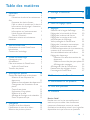 2
2
-
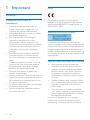 3
3
-
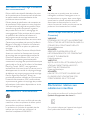 4
4
-
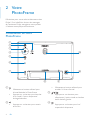 5
5
-
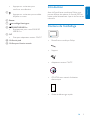 6
6
-
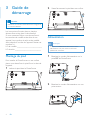 7
7
-
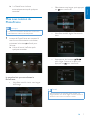 8
8
-
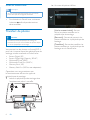 9
9
-
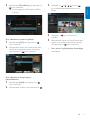 10
10
-
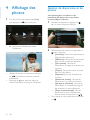 11
11
-
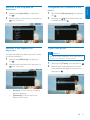 12
12
-
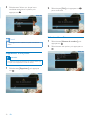 13
13
-
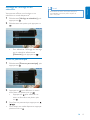 14
14
-
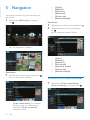 15
15
-
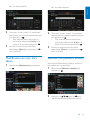 16
16
-
 17
17
-
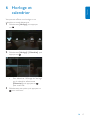 18
18
-
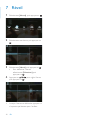 19
19
-
 20
20
-
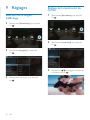 21
21
-
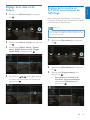 22
22
-
 23
23
-
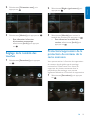 24
24
-
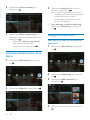 25
25
-
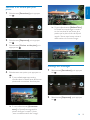 26
26
-
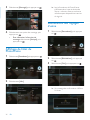 27
27
-
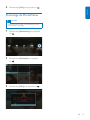 28
28
-
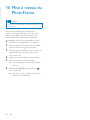 29
29
-
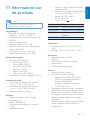 30
30
-
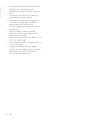 31
31
-
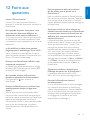 32
32
-
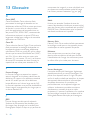 33
33
-
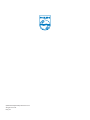 34
34
Philips SPF1307/10 Manuel utilisateur
- Catégorie
- Cadres photo numériques
- Taper
- Manuel utilisateur
- Ce manuel convient également à
Documents connexes
-
Philips SPF1307/10 Guide de démarrage rapide
-
Philips SPF1208/10 Manuel utilisateur
-
Philips SPF1208/10 Guide de démarrage rapide
-
Philips SPF1207/10 Guide de démarrage rapide
-
Philips 9FF2CWO/00 Manuel utilisateur
-
Philips SPF4328/10 Manuel utilisateur
-
Philips SPF2327/10 Manuel utilisateur
-
Philips 8FF3CME/05 Manuel utilisateur
-
Philips SPH8008/05 Manuel utilisateur
-
Philips SPF4008/12 Manuel utilisateur